Phoroshopホントに凄すぎて涙が出ますね!笑
今回は風景画像をアニメ風に加工にしてみます!
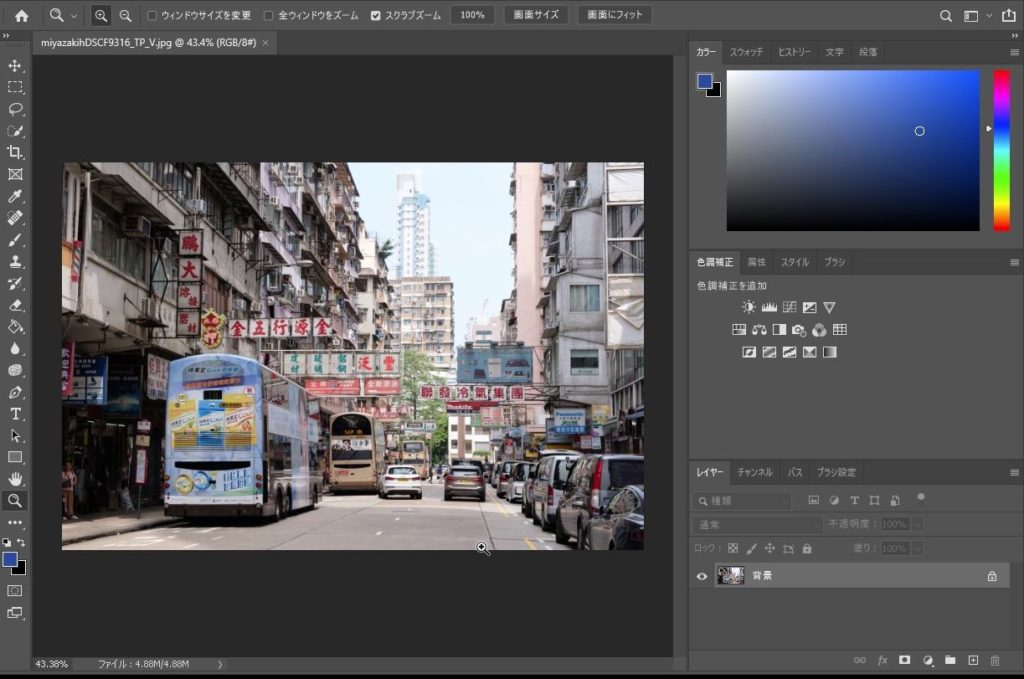
スマートオブジェクトに変換
まずはレイヤーを「スマートオブジェクト」に変換します。
スマートオブジェクトに変換することで、レイヤーにスマートフィルターが使える状態になります。
右クリック>「スマートオブジェクトに変換」
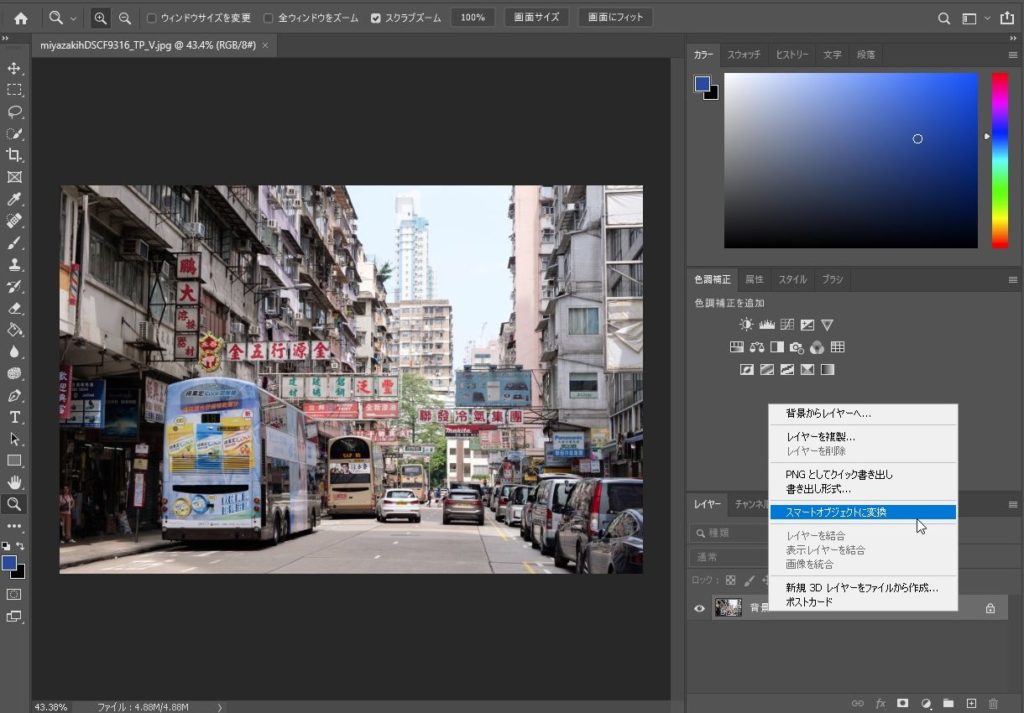
CameraRawフィルター
フィルター>「CameraRawフィルター」を選択します。
※ショートカットキーは「Shift+Ctrl+A」です。
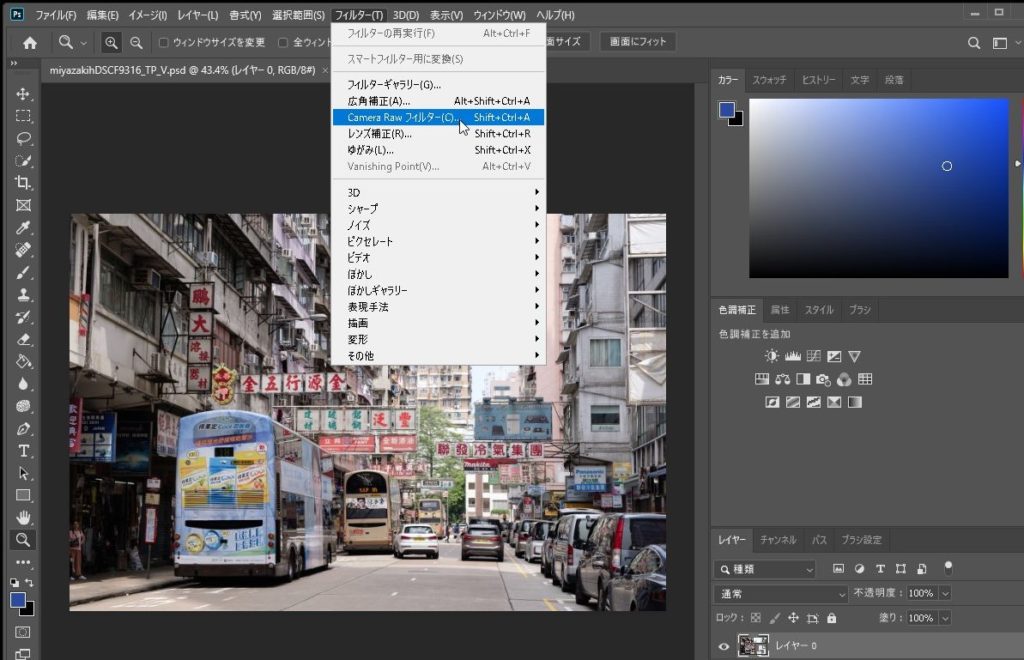
CameraRawフィルターが開きます。
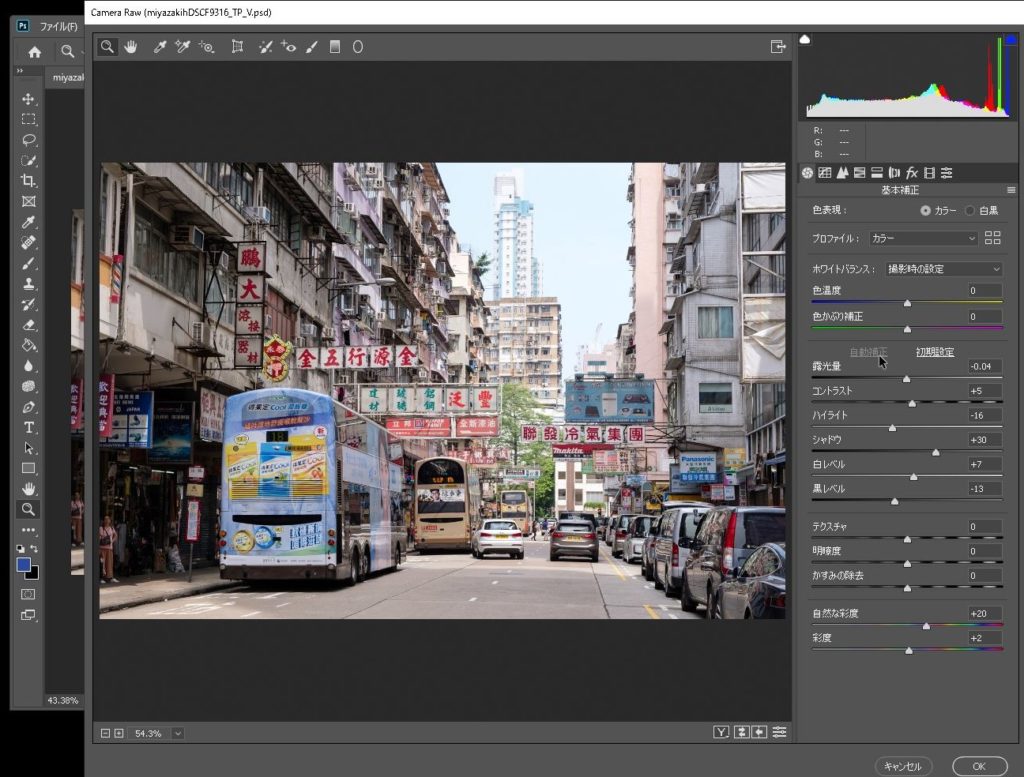
「テクスチャ」と「明瞭度」
下の「テクスチャ」と「明瞭度」の値をグッと上げます。100まで上げても良いかもしれません。
自然な彩度・彩度も上げて、あとは露光量やコントラストも適度に上げてみます。
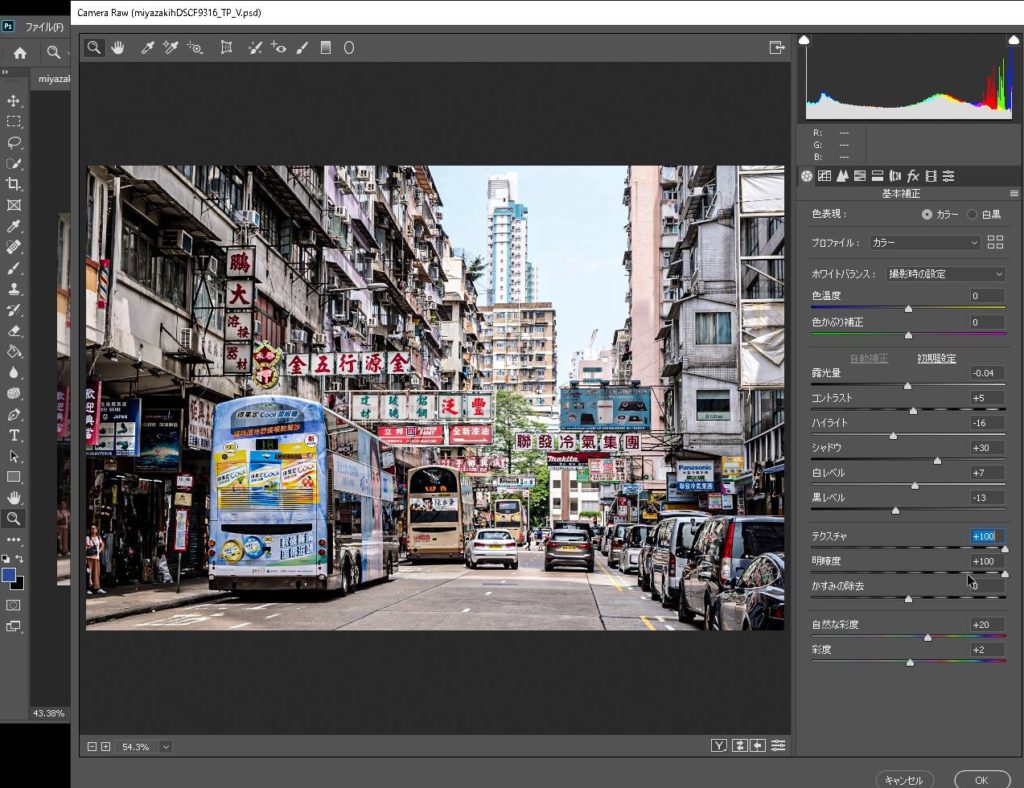
ちょっといい感じに変わったかと思います。
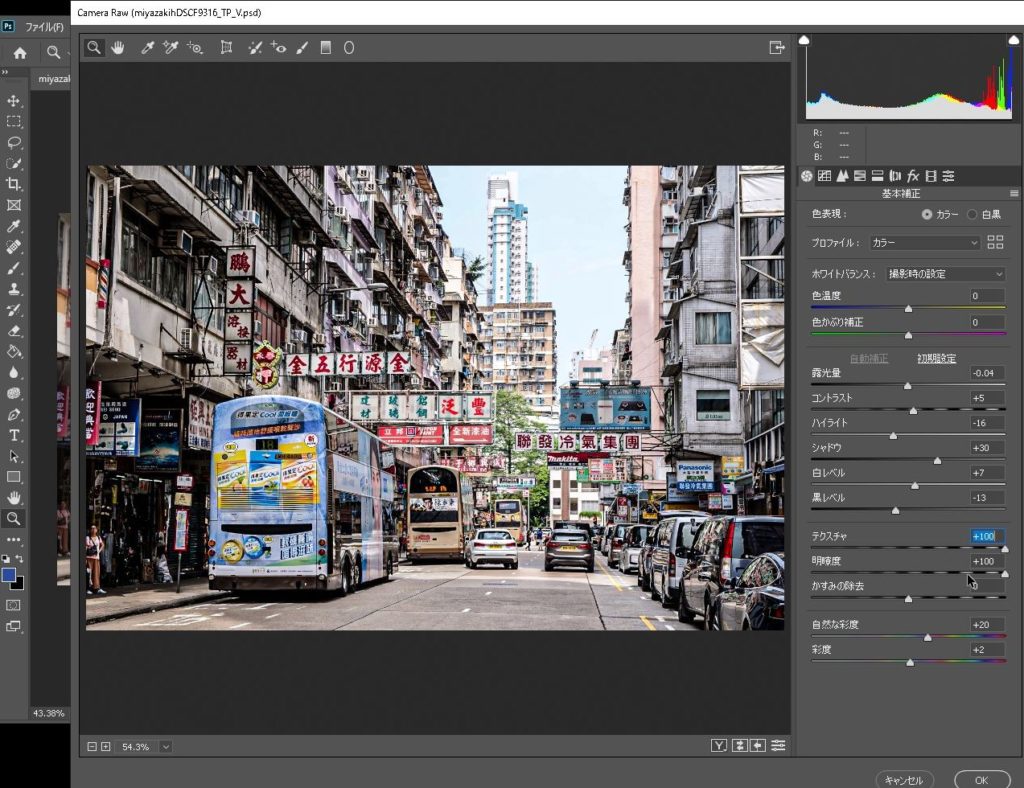
補正前後を見比べても瞭然です。
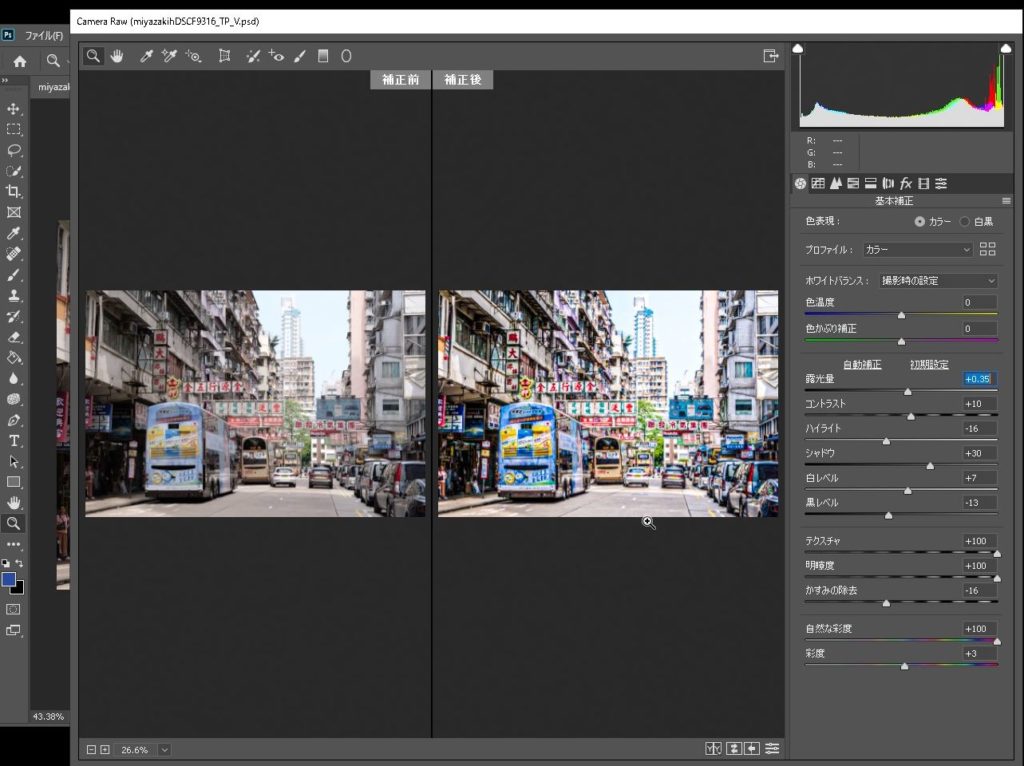
これで完成・・・でも良さそうですが、ここからさらに、CameraRawフィルターをもう一度かけてみます。
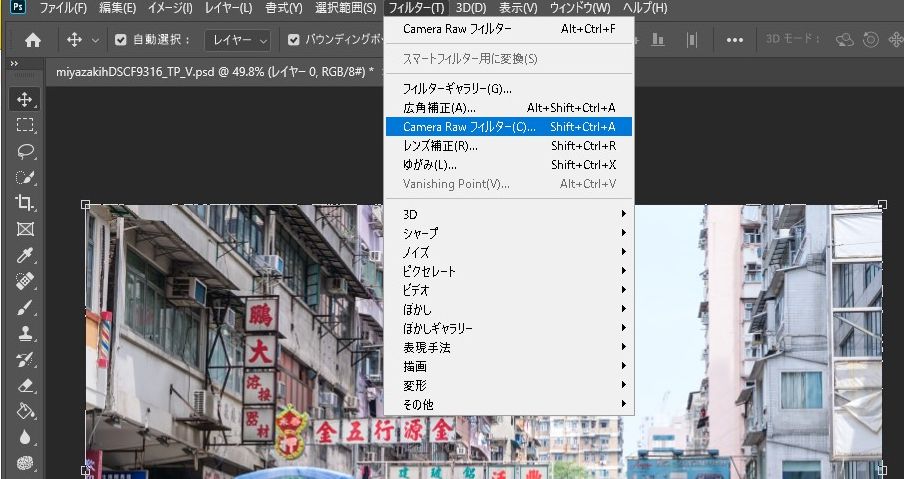
設定する値は、先ほどと同じ程度の値をかけてみます。
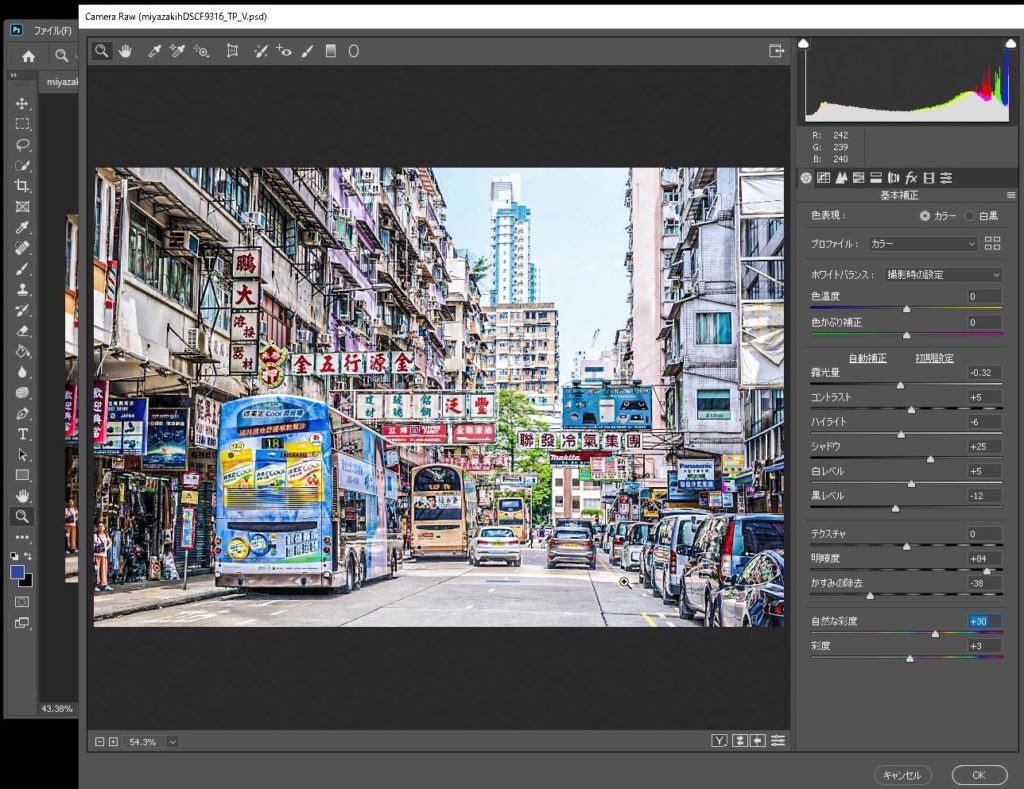
先ほどよりも、さらにアニメ風な画像に補正されたかと思います!
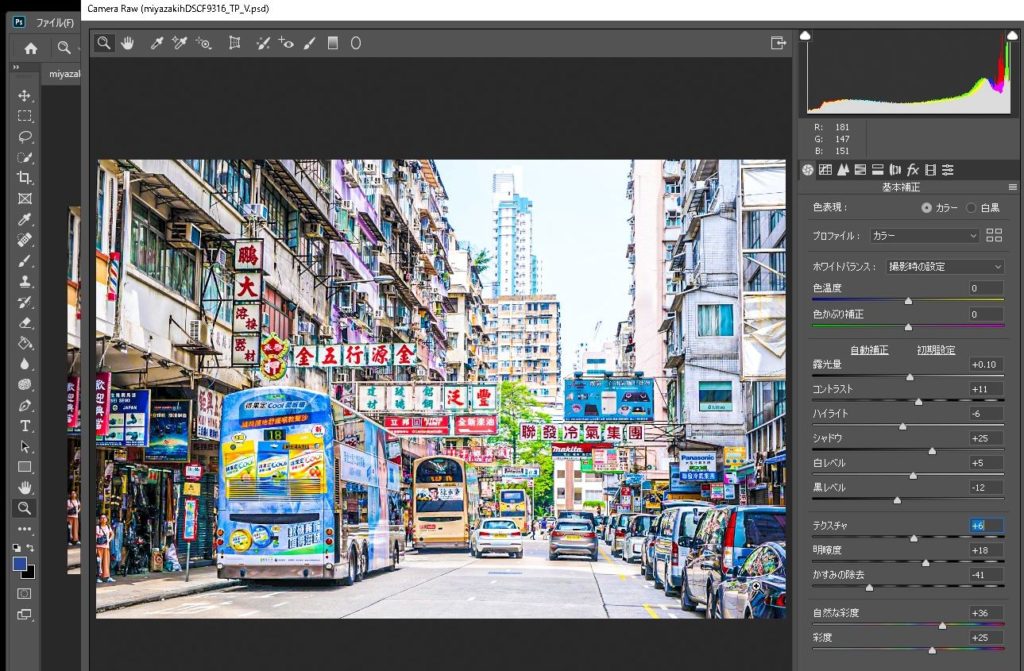
レイヤーを見ると、スマートフィルターに CameraRawフィルター が2つかかっている状態になっています。
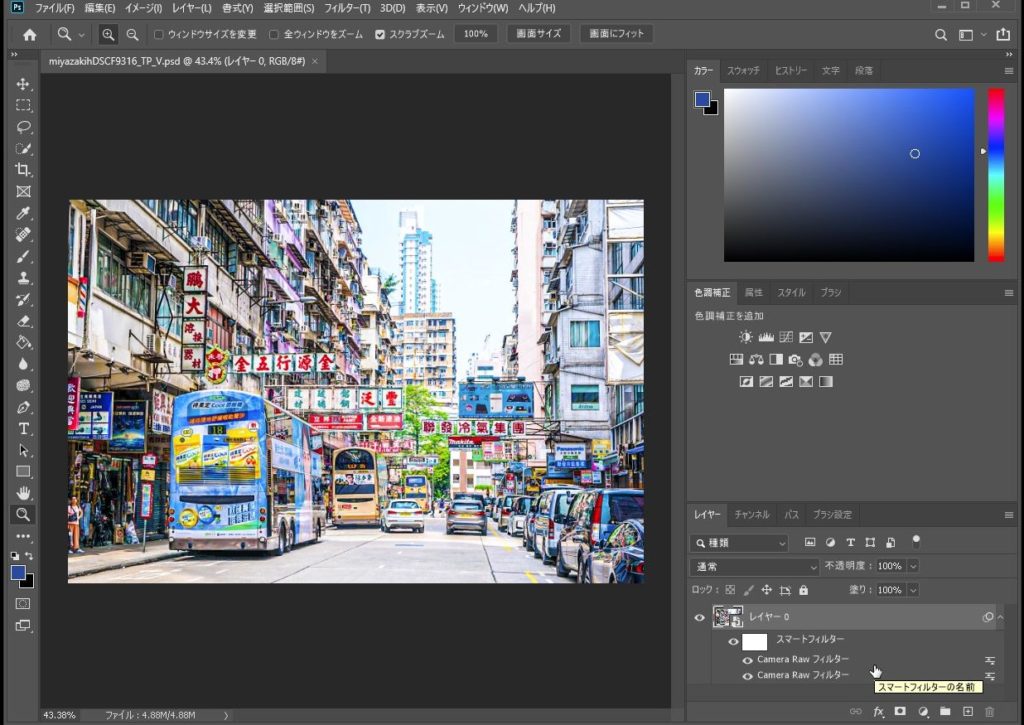
あとはキャラクターを合成するといい感じに仕上がるかと思います!
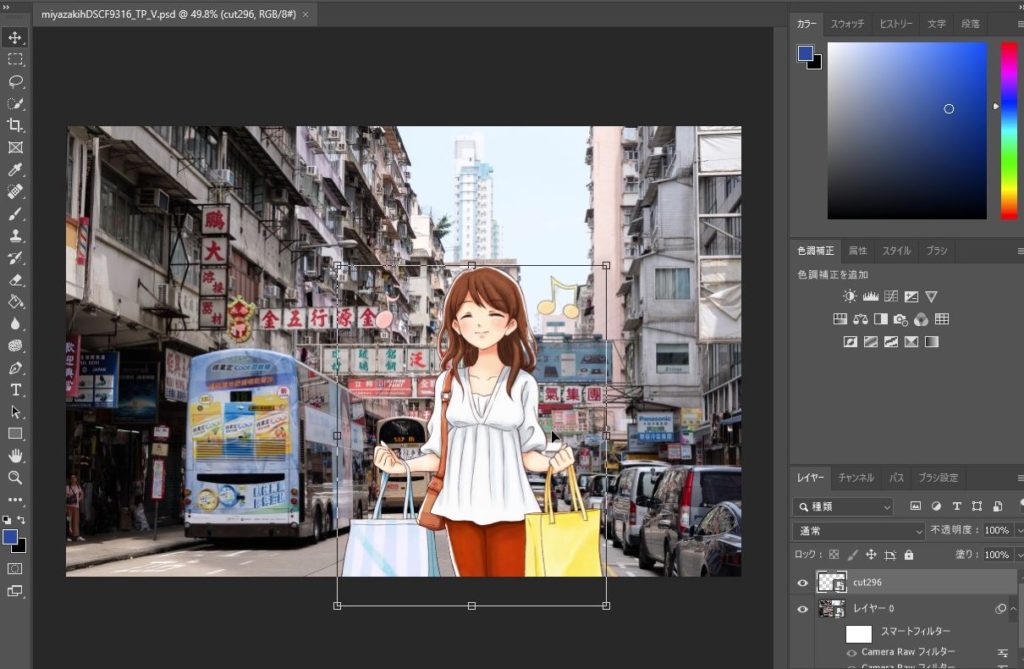
BEFORE

AFTER

ご参考下さい(^ ^)




